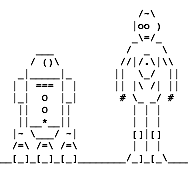Os arquivos.doc ou arquivos.docx do programa Word, são hoje os mais utilizados para criar e editar textos, sendo assim, o Pacote Office ou o BrOffice tornaram-se programas indispensáveis para qualquer usuário, mas e se nós não tivermos o Word instalado em nosso computador, o que podemos fazer para abrir arquivos.doc ou .docx ?
Utilizando o serviço Docs do Google, nós podemos abrir, criar e editar qualquer arquivo criado por programas dos pacotes Office (word, excel, powerpoint, etc), isso tudo on-line, sem a necessidade de instalar nenhum programa, basta você ter uma conta no Google ou criar uma gratuitamente, lembrando que quando você cria uma conta no Orkut ou Gmail, essa conta já é considerada uma conta Google.
A utilização do Google Docs é bem simplificada e fácil, veja abaixo um tutorial detalhado de como abrir arquivos.doc (word), utilizando o Google docs, ou seja, abrindo arquivos word sem o word .
1- Primeiramente você deve acessar o site do Google, clicar em “Mais” e em seguida clicar em “Docs“.
2- Se você tiver uma conta Google digite o seu e-mail e senha e clique em “Login“, caso você não tenha uma conta Google clique em “Crie uma conta agora“.
Lembrando que contas no Orkut e Gmail são consideradas contas Google.
3- Provavelmente o Google Docs estará todo em inglês, para deixa-lo em português clique em “Settings” no canto superior direito, e em seguida clique em “Documents Settings“.
4- Em “Language” escolha a língua “Português Brasil“, feito isso clique em “Save“. Pronto o Google Docs esta em português.
5- Agora vamos enviar o arquivo word (doc) para o Google Docs para que possamos abri-lo e edita-lo. No menu abaixo do logo “Google Docs“, clique em “Fazer Upload“.
6- Clique em “Selecionar arquivo para fazer upload“. Na janela que abriu, procure pelo seu arquivo.doc e em seguida clique “Abrir“, feito isso clique em “Iniciar Upload” e aguarde o envio do arquivo. Quando tiver um ícone verde ao lado do nome do arquivo.doc significa que o seu arquivo foi enviado com sucesso, então agora clique em “Voltar para Google Docs“.
7- Na pagina principal do Google Docs clique no nome do seu arquivo.doc , irá abrir uma nova janela com o conteúdo do seu arquivo word, agora você pode visualiza-lo e edita-lo.
As ferramentas do Google Docs são muito parecidas com as ferramentas do Word, inclusive, até alguns ícones de ferramentas são idênticas as do word, então você não terá nenhum problema em usá-lo. Como vocês puderam ver, se um arquivo é do word (doc), não significa que nós possamos abrir esse arquivo apenas com o Word .
Vale a pena dar uma vasculhada no Google Docs, ele possui diversas soluções para criação, edição e abertura de arquivos Office, ou seja vale também para arquivos Excel e Power Point.É possivel também desenhar como no Corel Draw e até criar formulários.
Gostou da dica? Então não deixe de comentar !